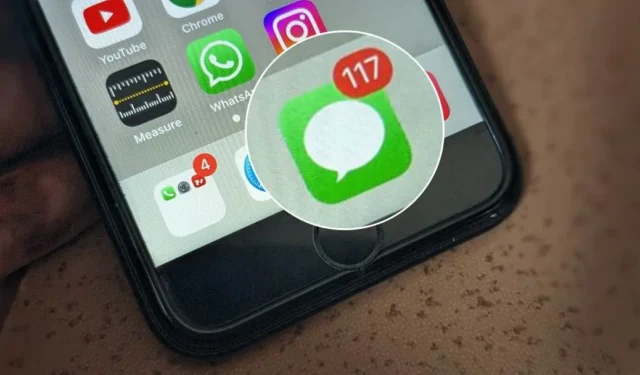
當您在 iMessage 中點擊圖片時就會下載該圖片。但有時,您會在照片上看到「點擊下載」選項,但點擊它不會執行任何操作。許多其他 iPhone 用戶也面臨同樣的問題——點擊圖像卻無法下載它們。以下是當 iPhone 上的 iMessage 中圖片無法顯示或載入時的一些解決方案。
1. 重啟手機
如果 iMessage 中的圖片無法加載,您必須嘗試的第一件事就是重新啟動手機。為此,請將其關閉然後再次打開。
2. 檢查飛航模式
您可能不小心在 iPhone 上啟用了飛航模式,這就是無法在 iMessage 中載入圖片的原因。你必須把它關掉。為此,請打開控制中心並點擊橘色飛機圖示以關閉飛行模式。了解控制中心中其他圖示的含義。

3. 檢查網路連接
很多時候,iMessage 圖片無法下載或載入的原因是網路連線不佳。您必須確保您的網路運作正常。您可以嘗試以下一些操作:
- 打開任何網站並查看互聯網是否正常運作。
- 從 Wi-Fi 切換到行動數據,反之亦然。
- 重新啟動 Wi-Fi 數據機。
- 確保您有有效的數據計劃。
4. 退出 iMessage
接下來,您必須嘗試退出 iMessage。為此,請按照下列步驟操作:
1.在 iPhone 上,開啟「設定」應用程式。
2 .轉到訊息。
3 .確保iMessage 開關已啟用。點擊發送和接收。

4.點選底部的Apple ID ,然後從選單中選擇「登出」 。

5 .退出後,重新啟動手機。然後,再次登入 iMessage,您應該可以從 iMessage 下載圖片。
5. 啟用號碼和電子郵件同時選擇
另一個可能有幫助的修復是在 iMessage 設定中同時啟用號碼和電子郵件。為此,請按照下列步驟操作:
1.前往「設定」應用程式 >「訊息」。
2.點擊發送和接收。

3.確保在「接收」選項下選擇了您的號碼和 iCloud 電子郵件。如果未選擇其中一個,請點擊它以將其選取。

4.透過關閉然後開啟手機來重新啟動手機。希望當您點擊該訊息時會加載該訊息。
6. 重啟iMessage雲端服務
如果重新啟動手機並且上述解決方案沒有幫助,您應該嘗試重新啟動 iPhone 上的 iMessage 服務。這樣做也有助於解決 iMessage 中圖片無法載入或顯示的問題。
若要重新啟動 iMessage,請依照下列步驟操作:
1 .打開iPhone 上的「設定」 。
2.點擊頂部您的姓名,然後選擇iCloud。

3 .點選「顯示全部」,然後點選「iCloud 中的訊息」。

4.關閉「在此 iPhone 上使用」旁的開關。

5 .重新啟動你的 iPhone。
6.重複步驟 1-4,然後啟用「在此 iPhone 上使用」旁的切換按鈕。
7.關閉VPN或Adblocker
即使是VPN和廣告攔截器等服務也可能導致常規應用程式出現問題。您必須關閉這些服務才能查看是否可以在 iMessage 中下載圖片。請記住,某些 VPN 服務會自動開啟。所以請對此進行檢查。如果發生類似情況,請卸載該應用程式。
8.檢查應用程式限製或限制
接下來,您需要確保沒有為“訊息”應用程式設定螢幕時間限制。有時,即使這樣的限制也會導致下載訊息中的圖片時出現問題。
請依照以下步驟解決該問題:
1.打開iPhone 上的「設定」並轉到「螢幕時間」。
2 .點擊應用程式限制。

3 .尋找訊息。如果它說“關閉”,那就太好了。否則,點擊它並關閉應用程式限制旁邊的開關。

4.返回並點擊螢幕時間下的內容和隱私限制。

5 .點擊照片並選擇允許更改。

9. 更新手機軟體
您必須確保您的 iPhone 使用的是最新版本的 iOS。問題很可能出在 iPhone 上安裝的軟體。更新後您就可以在 iPhone 訊息應用程式中下載圖片。
前往「設定」,然後前往「一般」>「軟體更新」以檢查是否有可用的更新。如果您無法更新至最新版本,請了解如何修復它。

10.檢查存儲
圖片無法下載的另一個原因可能是儲存空間不足。如果儲存空間不足,圖片將無法在「訊息」應用程式中下載,因為沒有空間來保存它們。
前往「設定」>「一般」>「iPhone 儲存」。在這裡您將看到 iPhone 上已使用和可用的儲存空間。如果儲存空間幾乎已滿,請了解如何釋放 iPhone 上的空間。另外,了解如何減少 iCloud 儲存空間。

11.重置網路設置
最後,如果沒有任何幫助並且圖片仍然無法在「訊息」應用程式中加載,請嘗試重置iPhone 的網路設定。請注意,這樣做將刪除您在手機上進行的所有與網路相關的自訂設置,例如 Wi-Fi 密碼、配對的藍牙裝置和其他網路設定。您將需要重新設定它們。
若要重置網路設置,請前往「設定」>「一般」>「傳輸或重設 iPhone」>「重設」>「重設網路設定」。

在 iMessage 上玩遊戲
一旦圖片開始在 iPhone 上的 iMessage 中載入或顯示,就可以在 iMessage 中玩遊戲犒勞一下自己。另外,請查看可在 iMessage 中使用的其他有用應用程式。




發佈留言